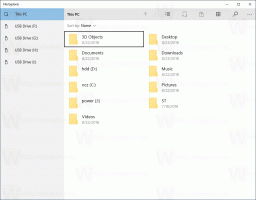Hur man säkerhetskopierar och återställer appar som är fästa i Aktivitetsfältet i Windows 10
I Windows 7 introducerade Microsoft möjligheten att fästa dina favoritappar i aktivitetsfältet. Det här alternativet utformades som ett snabbt sätt att placera appgenvägar i aktivitetsfältet med hjälp av hopplistor istället för att dra dem till verktygsfältet Snabbstart. I Windows 10 tillåter aktivitetsfältet att fästa moderna appar också. När du har installerat om Windows 10 kan du behöva fästa dina appar igen en efter en. Även om det inte är svårt, kan du också återställa alla tidigare fästa appar på en gång. Låt oss se hur det kan göras.
För att säkerhetskopiera och återställa dina fästa appar måste du göra dessa två saker:
- En säkerhetskopia av *.LNK-filerna (genvägar) för de fästa apparna
- En exporterad registergren med de fästade apparnas inställningar.
Säkerhetskopiera appar som fästs i Aktivitetsfältet i Windows 10
Steg 1. Säkerhetskopiering av *.LNK-filerna (genvägar) för de fästa apparna.
- Tryck Vinna + R kortkommandon på tangentbordet för att öppna dialogrutan Kör. Tips: se Genvägar med Windows (Win)-tangenten bör alla Windows 10-användare känna till
Skriv följande kommando i dialogrutan Kör och tryck på Retur när du har skrivit det:%AppData%\Microsoft\Internet Explorer\Snabbstart\User Pinned\TaskBar
Kopiera dessa genvägar till en säker plats där du kan återställa dem senare. Du behöver dem efter att du har installerat om Windows.
Steg 2. Exportera registergren med de fästade apparnas inställningar.
- Öppen Registerredigerare.
- Gå till följande registernyckel:
HKEY_CURRENT_USER\Software\Microsoft\Windows\CurrentVersion\Explorer\Taskband
Dricks: Hur man hoppar till önskad registernyckel med ett klick.
- Högerklicka på Taskband-tangenten i den vänstra rutan och välj Exportera från dess snabbmeny. Ge den exporterade filen ett valfritt namn och spara den i den mapp du vill ha.
Nu har du en säkerhetskopia av dina fästa appar.
Återställ appar som är fästa i Aktivitetsfältet i Windows 10
För att återställa appar som är fästa i Aktivitetsfältet i Windows 10 gör du följande.
- Tryck Vinna + R kortkommandon på tangentbordet för att öppna dialogrutan Kör och skriv eller klistra in följande i rutan Kör:
%AppData%\Microsoft\Internet Explorer\Snabbstart\User Pinned\TaskBar
Kopiera tillbaka de fästa appgenvägarna från säkerhetskopian du gjorde tidigare till den här mappen.
- Öppen Registerredigerare och lämna den igång.
- Starta Aktivitetshanteraren och döda alla explorer.exe-instanser. Ser hur man avslutar en process snabbt med Task Manager i Windows 10. När du har avslutat alla Explorer.exe-processer stängs alla filläsarfönster samt aktivitetsfältet. Stäng inte Aktivitetshanteraren också vid det här laget, även om du stänger den av misstag kan du börja använda den Ctrl + Flytta + Esc.
- Växla till Registereditorn genom att trycka på Alt + Flik eller klicka på Registereditorns fönster. Klicka på Arkiv -> Importera menyalternativ. Bläddra efter din *.reg-fil som du exporterade tidigare och importera den genom att öppna den. Nu kan du stänga Registereditorn.
- Välj i Aktivitetshanteraren Arkiv -> Ny uppgift (Kör). Skriv följande i rutan Kör och tryck på Enter:
utforskare
Utforskarskalet kommer att startas igen och dina fästa appar kommer att visas i aktivitetsfältet som de var tidigare!
Det är allt. Det samma kan göras i Windows 8 och Windows 7.